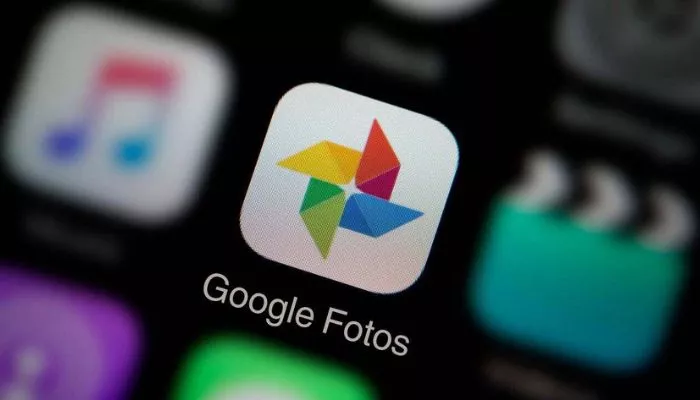
Para facilitar ainda mais o processo de emissão do RG Digital, aqui está um guia detalhado que explica cada etapa de maneira clara e completa.
Seguindo estes passos, você poderá emitir o RG Digital de forma rápida e segura diretamente pelo seu smartphone.
O primeiro passo para emitir o RG Digital é baixar o aplicativo oficial, “RG Digital SP”, disponibilizado pelo governo de São Paulo. O app está disponível tanto para smartphones Android quanto para dispositivos iOS. Veja como baixar:
Certifique-se de baixar o aplicativo oficial, que é gratuito e foi desenvolvido pelo governo de São Paulo.
Após a instalação, abra o aplicativo e, na tela inicial, você verá a opção “Emitir RG Digital”. Clique nela para iniciar o processo de emissão.
O app pode pedir permissão para acessar a câmera do seu smartphone, já que será necessário escanear o QR Code presente no seu RG físico. Conceda essa permissão para prosseguir com o processo.
Uma das etapas mais importantes do processo é a validação do QR Code presente no verso do seu RG físico.
Esse código de barras em formato quadrado foi implementado nas versões mais recentes do RG e é essencial para a emissão da versão digital.
Como escanear o QR Code:
Caso o seu RG não tenha o QR Code, você precisará primeiro solicitar a segunda via do documento físico em uma unidade do Poupatempo, conforme explicado anteriormente.
Após a validação do QR Code, o aplicativo solicitará a autenticação biométrica. Essa etapa é necessária para garantir que você é o titular do documento e evitar fraudes.
Portanto, o processo utiliza a câmera frontal do seu smartphone para reconhecer seu rosto e compará-lo com a foto registrada no RG físico.
Como realizar a biometria facial:
Se o reconhecimento facial for bem-sucedido, o aplicativo passará automaticamente para a próxima etapa. Se houver algum problema, o app informará e permitirá que você tente novamente.
Após a validação da biometria, o aplicativo carregará automaticamente seus dados pessoais, como nome completo, data de nascimento e número do RG.
Esses dados serão extraídos diretamente do sistema de registro do governo, garantindo que todas as informações estejam corretas.
Como revisar os dados:
Após revisar e confirmar os dados, você estará pronto para a próxima etapa.
Para garantir a segurança do seu RG Digital, o aplicativo pedirá que você configure um método de proteção adicional. Existem duas opções principais:
Recomenda-se usar a autenticação biométrica, se disponível, já que ela oferece uma camada extra de segurança e facilita o acesso ao documento.
Com a confirmação dos dados e a criação da senha ou autenticação biométrica, o processo de emissão do RG Digital será finalizado. O documento digital estará pronto para uso e ficará armazenado de forma segura dentro do aplicativo.
Como acessar o RG Digital:
Lembre-se de que o RG Digital tem a mesma validade jurídica que o documento físico, portanto, você pode utilizá-lo em diversas situações. Além disso, ele ficará disponível no seu smartphone até que você precise renová-lo ou atualizar os dados.